V tomto malom príklade chcem ukázať, ako vytvoriť malé slnko alebo také slnečné lúče, aké vidíte na rôznych letákoch.
Teraz by som chcel tento leták obohatiť malým slnkom.
Poďme na to: Kroky 1–8
Krok 1
Najskôr si otvorím nový súbor a chcem to teraz vysvetliť pokojne.
Nakreslím tu kruh, najlepšie držaním Shift tlačidla, aby to bol skutočný kruh a nie vajce. Ako výplň si teraz zvolím peknú žltú farbu z palety farieb a potom nakreslím čiaru pomocou nástroja Čiara. Ideálne by bolo predtým nakresliť vertikálnu vodící čiaru do stredu kruhu, potom môžem priamo na tejto vodící čiare nakresliť čiaru. Potom môžem vymazať vodícú čiaru, už ju nepotrebujem.
Pre túto čiaru trochu kontúry (v lište aplikácií), povedzme 1 bod a prosím aj žltú farbu.
Krok 2
No, mohlo by to byť ešte o niekoľko pixelov viac, nastavím ich na 3 bodov. A trochu väčší, napríklad tak. Vyzerá dobre.
OK, a teraz je to úplne jednoduché. Musím skopírovať lúče (čiaru) okolo slnka (žltý kruh) a vložiť ich pod správnym uhlom.
Ako to urobiť čo najjednoduchšie? Môžem to skopírovať ručne s stlačeným tlačidlom Alt, ťahať čiaru doprava a potom ju postupne otáčať.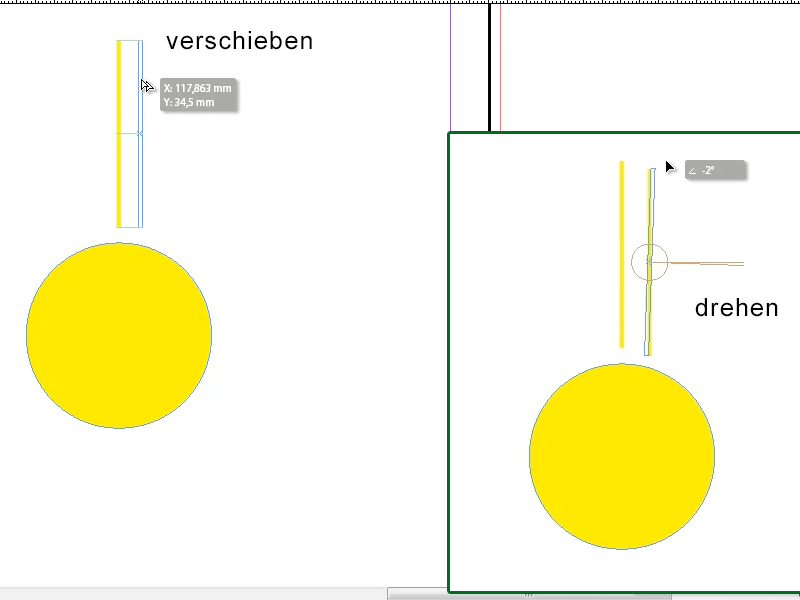
Krok 3
Ale vyzerá to všetko ručne, navyše to trvá príliš dlho. Preto tu je trik:
V paneli nástrojov je nástroj na otáčanie; kliknem naň a potom jednoducho dvakrát kliknem. Mám viacero možností, napríklad zadanie určitého uhla. Problém je: Ešte to nevyzerá dobre, však?!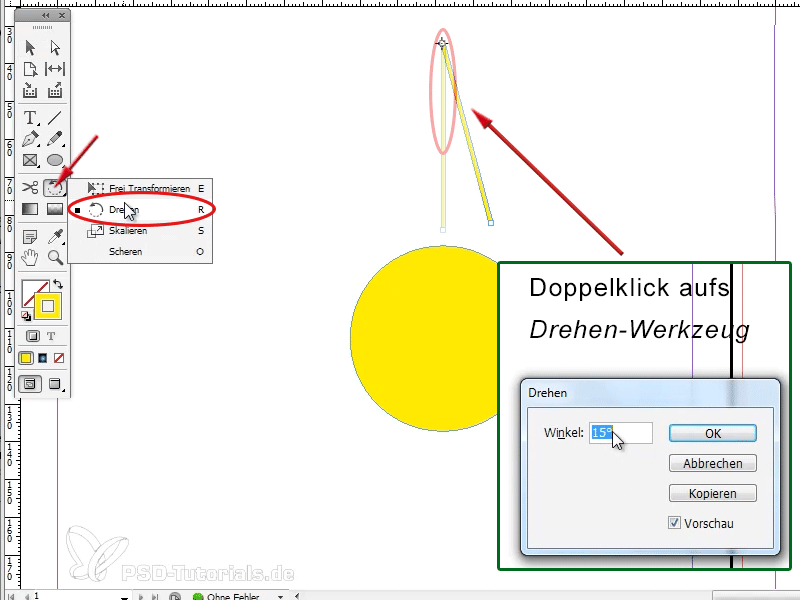
Krok 4
Preto by som mal najprv jednoducho kliknúť na nástroj na otáčanie, potom mám možnosť posunúť malý bod, ktorý vyzerá ako kľúčik na presné zameranie,. Tento bod je miestom, okolo ktorého sa čiara má otáčať, a ja ho posuniem do stredu mojho kruhu. Tu je otázka: Kde je vlastne presne stred? Asi by som si mal ponechať vodícú čiaru. Takže si ešte raz nakreslím horizontálnu a vertikálnu vodícú čiaru, predtým kliknem na objekt (kruh!), potom sa vodica vodica automaticky zarovná na miesto stredu.
Takže teraz znova kliknem na moju vytvorenú žltú čiaru, znova vyberiem nástroj na otáčanie, vezmem si kľúčik na presné zameranie a presne sem do stredu kruhu.
Krok 5
Potom znova dvakrát kliknem na nástroj otáčanie a môžem povedať, áno, o 15° stupňov napríklad alebo o 30° stupňov, musí to byť hodnota, ktorou je 360° deliteľná, a potom kliknem na Kopírovať. Tým sa moja čiara skopíruje a zarovná sa o 15° voči strednému bodu kruhu (1).
A potom prichádza trik - čo znamená „trik“; je to len základné vedomosti ... na Objekt>Opakovať transformáciu>Opakovať transformáciu – postup, si môžete zapamätať aj klávesovú skratku Alt+Ctrl+4 (alebo Alt+cmd+4) (2):.gif)
Krok 6
Túto kombináciu kláves teraz stlačím niekoľko krát a dokonale vidíte, ako sa čiary usporiadajú okolo kruhu, a teraz som vytvoril pekné slnko.
Krok 7
Vyzerá dobre, však?
Teraz by som mohol všetko označiť, zoskupiť, potom skopírovať a vložiť do môjho letáku. S stlačeným tlačidlom Shift,, aby sa zmenšila proporcionálne. Potom by som mohol v pravom dolnom rohu nad logom vložiť slnko.
Mohol by som sem pridať aj priebeh na slnko, alebo čo, to môžete spraviť podľa vlastného uváženia.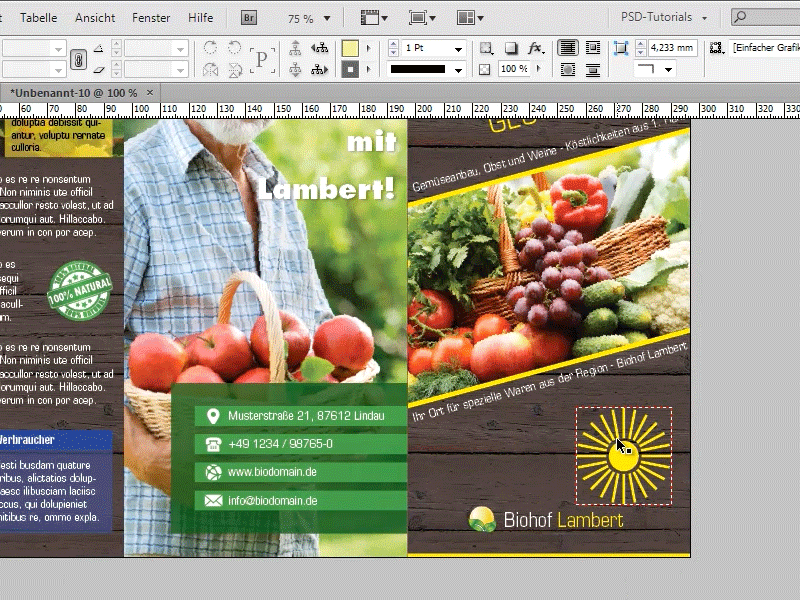
Krok 8
Alebo, ak má byť slnko logom, môžem ho zmenšiť a presunúť pred titulok. V tomto prípade sa lúče zdajú byť trochu hrubé, myslím si, že by som ich mal predtým trochu zmenšiť alebo všetko označiť a nastaviť hrúbku čiar na 1 bod.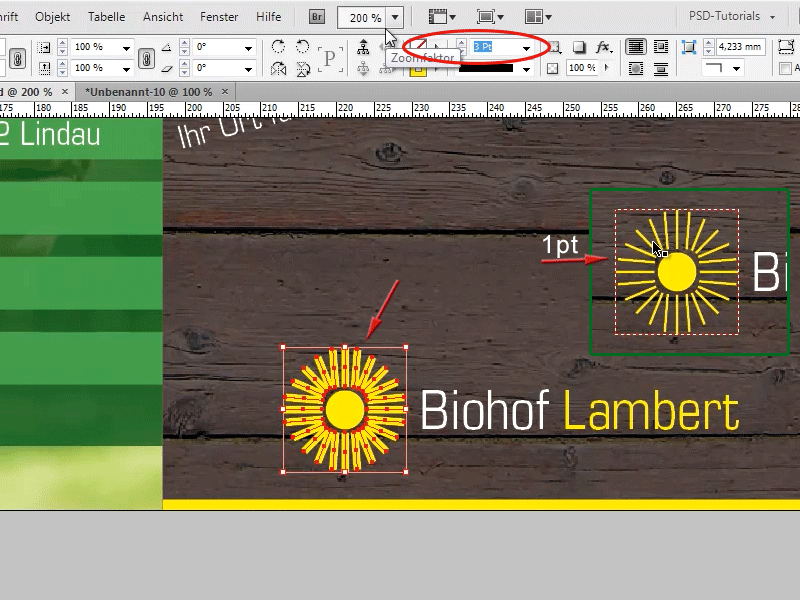
Pokračujte s krokmi 9 až 16
Krok 9
Vyzerá to už o niečo lepšie!
To by bol teraz postup 1, ale čo som vám ešte chcel ukázať, je niečo úžasné!
Dokážem totiž vytvoriť efekt slnečných lúčov, ktorý sa objavuje na rôznych letákoch, keď si vyberiem nástroj Mnohouholník, dvakrát kliknem na nástroj Mnohouholník v Paneli nástrojov, potom môžem povedať, koľko strán chcem mať tu. Zadám tu pri Počet strán 3, potvrdím s OK a potom si tento trojuholník len tak ťahám.
Krok 10
Potom spravím presne to isté ako pri slnku, len tentoraz je rotačný bod (dialek) na špičke môjho trojuholníka. Takže dvojkliknem na môj nástroj Otočiť a zadám tentoraz tu 30° stupňov, potom stlačím Kopírovať a potom znova stlačím Alt+Ctrl+4 (Alt+cmd+4) a už mám tu krásny efekt lúčov, ktorý môžem použiť na rôznych letáčikoch.
Krok 11
Teraz vrátim operácie späť k môjmu jednému trojuholníku. Ak by sa to teraz trochu zmenšilo, mohlo by to ísť aj s 15° stupňami, myslím. Takže dvojklik na orotovací nástroj, potom kopírovať a Alt+Ctrl+4 resp. Alt+cmd+4. Áno, potom to vyzerá tiež veľmi dobre.
Krok 12
Teraz môžem celé označiť a potom napríklad buď zoskupiť alebo môžem ísť na Okno>Objekt a rozvrhnutie>Kombinácia tvarov na Kombináciu tvarov a povedať, že celé to má byť objektom. Že to bude objektom, možno poznať podľa rámu okolo lúčov.
Krok 13
Tak, tu mám teraz lúče ako jeden objekt, potom by som sem mohol napríklad pridať pekný priechod. Napríklad takýto priechod z Palety farieb, ktorý som tu už raz vytvoril. Alebo s dvojklikom na tento priechod v Palety farieb môžete ho ešte upraviť. Tak môžete vytvoriť efekt lúčov na rôznych letáčikoch, lúče môžete aj trochu zväčšiť, potom to bude vyzerať približne takto (vpravo dole).
Krok 14
A to je také jednoduché, ako vidíte!
Alebo môžete, ale už posledná rada, potom som aj hotový s tutoriálom, tu napríklad vytvoriť úplne iné tvary. Napríklad s nástrojom Mnohouholník, povedzme vytvoriť mnohouholník s 5 vrcholmi, potom ho znova skopírovať s 15° stupňami a potom uvidíte, že tu vzniká niečo úplne zaujímavé. Úplne nový tvar.
Krok 15
To samozrejme môžete skúsiť aj s úplne inými tvarmi. Teraz si tu raz nakreslím tvar, ktorý skôr vyzerá ako šíp. Uvidíme, čo sa stane. Tu ho skopírujem s 30° stupňami, to vyzerá ako ozubené koleso.
Krok 16
Alebo ešte jedno vyskúšajte: takto napríklad.
Krok 17
Alebo skúste teraz s viacerými vrcholmi. Napríklad s 10 vrcholmi a skopírované s 15° stupňami.
Tak ako vidíte, môžete tu vytvoriť naozaj pekné tvary s týmto kopírovaním.
To už bolo všetko, dúfam, že ste si mohli vziať niekoľko tipov a trikov... a pozrite si aj ďalší tip!


